विज्ञापन
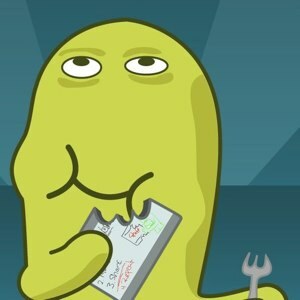 अधिकांश लोग इस बात से सहमत होंगे कि वीडियो निर्देश सादे लिखित शब्दों की तुलना में समझने में आसान हैं। इसीलिए यूट्यूब कैसे वीडियो के साथ पूरा chocked है। लेकिन निर्देशात्मक वीडियो बनाना हर किसी के लिए चाय का प्याला नहीं है क्योंकि यह प्रक्रिया कठिन और समय लेने वाली है।
अधिकांश लोग इस बात से सहमत होंगे कि वीडियो निर्देश सादे लिखित शब्दों की तुलना में समझने में आसान हैं। इसीलिए यूट्यूब कैसे वीडियो के साथ पूरा chocked है। लेकिन निर्देशात्मक वीडियो बनाना हर किसी के लिए चाय का प्याला नहीं है क्योंकि यह प्रक्रिया कठिन और समय लेने वाली है।
टेकस्मिथ - के निर्माता जिंग जिंग (मैक) के साथ एक बेहतर स्क्रीनशॉट छवि लेने के लिए कैसे अधिक पढ़ें - ए जारी करके समस्या को हल करने की कोशिश की है आईपैड ScreenChomp नाम का ऐप। यह मुफ्त स्क्रीनकास्टिंग ऐप इतना आसान है कि छोटे बच्चे भी इसका इस्तेमाल कर सकते हैं। आप चरण-दर-चरण walkthroughs बनाने से परे अन्य उद्देश्यों के लिए भी ऐप का उपयोग कर सकते हैं, जैसे विचार साझा करना, एक छवि में विवरण की व्याख्या, दृश्य कहानी बनाना, या दादा के लिए एक लाल मूंछें जोड़ने में मज़ा आ रहा है चेहरा।
द स्टोरी बोर्ड
आप सरल और बचकाने इंटरफ़ेस से आसानी से अनुमान लगा सकते हैं कि ऐप छोटे बच्चों के लिए है। लेकिन इसका मतलब यह नहीं है कि बड़े हो इसका उपयोग नहीं कर सकते। भले ही आप स्क्रीनकॉम्प का उपयोग करके जटिल पेंचकस नहीं बना सकते, लेकिन iPad स्क्रैनास्ट ऐप हम में से अधिकांश के लिए पहले से ही पर्याप्त है।
एप्लिकेशन इंटरफ़ेस में स्क्रीन के नीचे और ऊपर एक बड़ा ड्राइंग बोर्ड और दो टूलबार होते हैं। पेंचकस के उत्पादन की मूल विधि सरल है। ड्राइंग बोर्ड पर आप जो कुछ भी करते हैं, उसे रिकॉर्ड कर सकते हैं। ऐप उन सभी ध्वनियों को भी रिकॉर्ड करेगा जो iPad के माइक्रोफोन उठा सकते हैं। इसका मतलब है कि आप अपने पेंचकस में कथन जोड़ सकते हैं।
नीचे टूलबार पर आपके पास तीन मार्कर और एक इरेज़र है। बाईं ओर एक त्वरित स्वच्छ स्क्रीन टूल और छवि आयात उपकरण भी है। रिकॉर्ड बटन दाईं ओर है।
ड्राइंग शुरू करना एक मार्कर को टैप करने जितना आसान है जितना आप चाहते हैं। आप रंग लेने के लिए सक्रिय मार्कर पर टैप और होल्ड कर सकते हैं। यह व्यवस्था आपको ड्रॉ करने के लिए तीन स्वनिर्धारित रेडी-टू-यूज़ मार्कर प्रदान करती है।
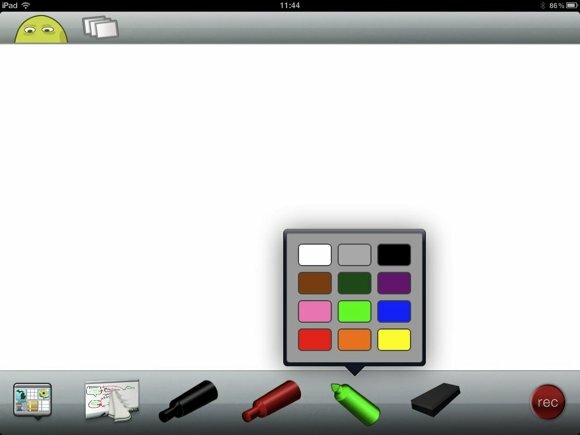
आप अपने फोटो एलबम में से किसी एक चित्र को पृष्ठभूमि के रूप में चुन सकते हैं। थपथपाएं छवि जोड़ें नीचे बाईं ओर आइकन और इच्छित छवि के लिए ब्राउज़ करें।
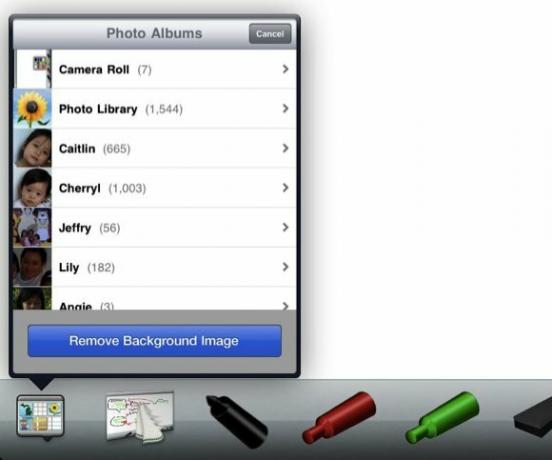
चित्र को ड्राइंग बोर्ड के बीच में डाला जाएगा। फिर आप अपनी कहानी बताने के लिए चित्र पर स्क्रिबल कर सकते हैं। यह सुविधा बहुत उपयोगी है, यदि आपको अपने स्क्रैंकास्ट के लिए किसी बाहरी लोगो जैसे कि कंपनी का लोगो, ग्राफ़, मैप्स आदि का उपयोग करने की आवश्यकता है।
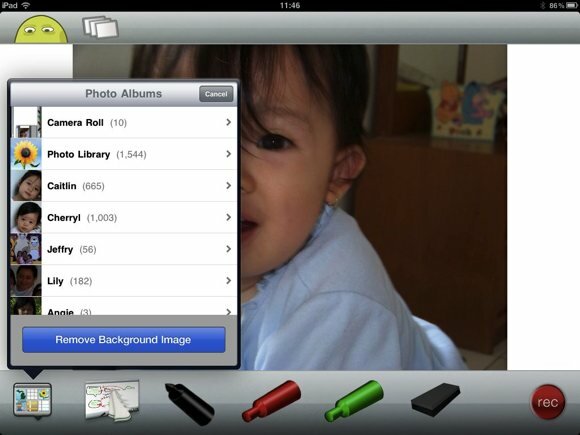
यदि आपको छवि बदलने की आवश्यकता है, तो “का उपयोग करें”पृष्ठभूमि छवि निकालेंबटन।
अधिक विकल्प
यदि आप स्क्रीन के ऊपरी बाएँ कोने में छोटी सी हेड इमेज को टैप करते हैं, तो आप साइड स्क्रीन पर पहुँचेंगे। मुझे लगता है कि इस स्क्रीन पर सबसे महत्वपूर्ण मेनू "लॉग इन करें" मेन्यू। यह मेनू उपयोगी है यदि आप अपने स्क्रैनास्ट को स्क्रीनचम्प पर या फेसबुक पर साझा करना चाहते हैं।
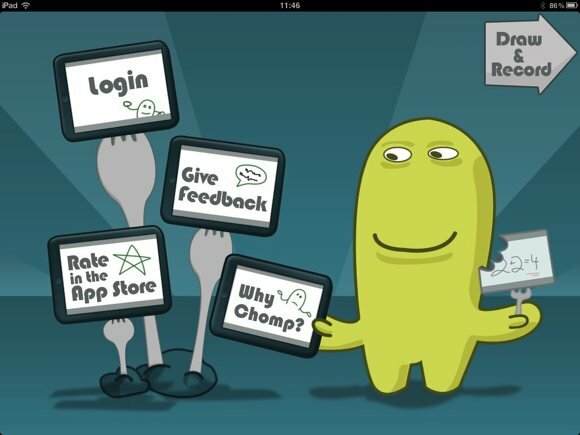
ScreenChomp सत्यापन उपकरण के रूप में फेसबुक का उपयोग करता है। इसलिए लॉग इन करने के लिए, आपको अपने फेसबुक डेटा को भरना होगा और उसके लिए स्क्रीनकॉम्प एक्सेस देना होगा।

आपके सभी साझा किए गए वीडियो सिर के बगल वाले बॉक्स में सूचीबद्ध होंगे। लेकिन जब से मैंने स्क्रीनशॉट लिया था उस समय मैंने कुछ भी अपलोड नहीं किया था, फिर भी सूची खाली थी।
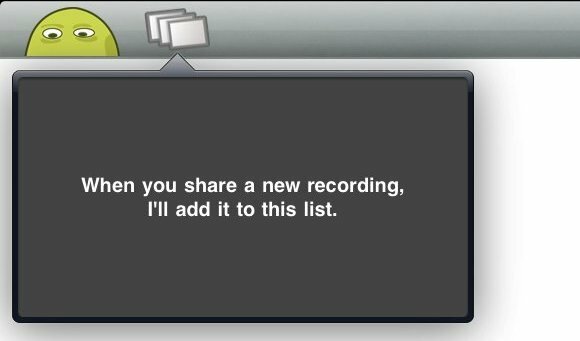
रिकॉर्डिंग समय
लाल रिकॉर्ड बटन दबाते ही तीन सेकंड की उलटी गिनती शुरू हो जाएगी। उसके बाद, स्क्रीन रिकॉर्डिंग प्रक्रिया शुरू होगी। आप मौखिक रूप से प्रक्रिया की व्याख्या करते हुए ड्राइंग शुरू कर सकते हैं। प्रक्रिया को समाप्त करने के लिए स्टॉप बटन दबाएं।

वीडियो को सहेजा जाएगा और साझाकरण स्क्रीन पर प्रदर्शित किया जाएगा। आप वीडियो को एक नाम दे सकते हैं, इसे ScreenChomp या Facebook पर अपलोड कर सकते हैं, या यदि आप इसे अब नहीं चाहते हैं, तो इसे हटा सकते हैं।

सामान्य तौर पर, स्क्रीनकॉम्प मज़ेदार और उपयोग में आसान है। लेकिन यह बेहतर होगा यदि डेवलपर कंप्यूटर को वीडियो को बचाने के लिए एक विधि प्रदान करे। वर्तमान में, वीडियो को iPad से बाहर निकालने का एकमात्र तरीका उन्हें नेट पर अपलोड करना है। दुर्भाग्य से, वीडियो अपलोड करना उन लोगों के लिए एक लंबी और दर्दनाक प्रक्रिया है, जिनके पास इंटरनेट का अच्छा कनेक्शन नहीं है। अंत में, ये गरीब लोग अपने वीडियो को बिल्कुल भी नहीं निकाल पाएंगे।
क्या आपने स्क्रीनकंप की कोशिश की है? क्या आप एक और समान iPad स्क्रैचिंग ऐप के बारे में जानते हैं? नीचे दिए गए टिप्पणियों का उपयोग करके अपने विचारों और सिफारिशों को साझा करें!
इन पेंचीदा लेखों को देखना न भूलें - वीडियो ट्यूटोरियल बनाने के लिए 5 नि: शुल्क स्क्रेकेस्टिंग ऐप वीडियो ट्यूटोरियल बनाने के लिए 5 नि: शुल्क स्क्रेकेस्टिंग ऐप अधिक पढ़ें , कैसे इन 6 ऑनलाइन टूल्स के साथ एक प्रो की तरह एक स्क्रेनेकास्ट बनाने के लिए कैसे इन 6 ऑनलाइन टूल्स के साथ एक प्रो की तरह एक स्क्रेनेकास्ट बनाने के लिए अधिक पढ़ें , तथा कैप्चरफॉक्स: फ़ायरफ़ॉक्स में रिकॉर्ड एक स्क्रेन्कास्ट इन 4 फ़ायरफ़ॉक्स टूल्स के साथ स्क्रीन कैप्चरिंग आसान हैजब आपको फ़ायरफ़ॉक्स में एक स्क्रीन कैप्चर करने की आवश्यकता होती है, तो अपने प्रिंट स्क्रीन बटन और अलग छवि संपादन सॉफ़्टवेयर का उपयोग करना हमेशा कुशल नहीं होता है। इसके बजाय इन उपकरणों पर एक नज़र डालें। अधिक पढ़ें .
एक इंडोनेशियाई लेखक, स्व-घोषित संगीतकार और अंशकालिक वास्तुकार; जो अपने ब्लॉग SuperSubConscious के माध्यम से एक समय में दुनिया को एक बेहतर स्थान बनाना चाहता है।